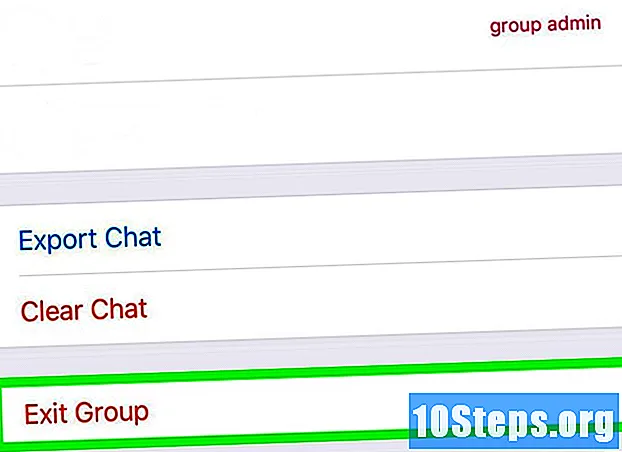Περιεχόμενο
Αυτό το άρθρο θα σας διδάξει πώς να δημιουργήσετε ένα διαφανές λευκό φόντο στο Microsoft Paint. Το πρόγραμμα διατίθεται σε μια ενημερωμένη έκδοση (που ονομάζεται Paint 3D) που σας επιτρέπει να αφαιρέσετε φόντα με λίγα μόνο κλικ αν χρησιμοποιείτε Windows 10. Δεν είναι δυνατή η αποθήκευση εικόνων με διαφανές φόντο στο Paint σε προηγούμενες εκδόσεις των Windows. Ωστόσο, μπορείτε να κόψετε το επιθυμητό μέρος μιας εικόνας και να την επικολλήσετε σε διαφορετικό φόντο.
Βήματα
Μέθοδος 1 από 2: Χρήση του Paint 3D
. Είναι ακριβώς στον πίνακα "Οθόνη". Το χρώμα φόντου της εικόνας σας θα αφαιρεθεί, αλλά δεν θα μπορείτε να το δείτε ακόμα.

. Είναι ακριβώς στον πίνακα "Οθόνη". Το επιλεγμένο τμήμα της εικόνας θα είναι τώρα σε γκρι φόντο.
κάτω από το κουμπί ″ Επιλογή ″. Βρίσκεται στη γραμμή εργαλείων στο πάνω μέρος της οθόνης. Θα εμφανιστεί ένα μενού.
το κουμπί ″ Επιλογή again ξανά. Το μενού θα ανοίξει ξανά.
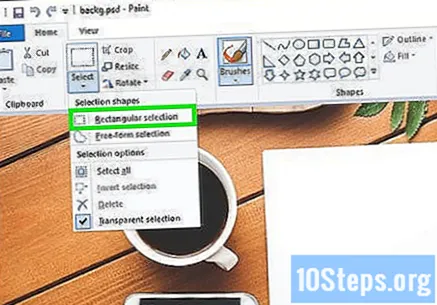
κάντε κλικ στο Ορθογώνια επιλογή. Αυτή η επιλογή βρίσκεται στο επάνω μέρος του μενού. Το εργαλείο θα σας επιτρέψει να σχεδιάσετε ένα πλαίσιο γύρω από την εικόνα για να το επιλέξετε.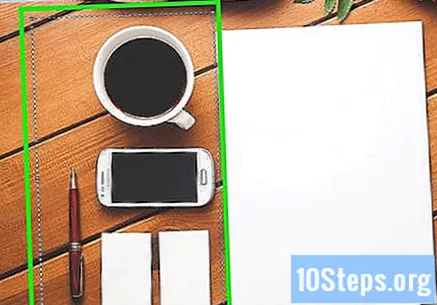
Επιλέξτε το τμήμα της εικόνας που θέλετε να διατηρήσετε. Κάντε κλικ και σύρετε το ποντίκι μέχρι να επιλεγεί το επιθυμητό μέρος της εικόνας και, στη συνέχεια, αφήστε το κουμπί. Ένα επιλεγμένο κουτάκι θα εμφανιστεί στην επιλεγμένη περιοχή.- Τα πάντα μέσα στο πλαίσιο επιλογής θα διατηρηθούν, εκτός από στοιχεία που αντιστοιχούν στο "Χρώμα 2". κάντε κλικ στο Επιλογή ελεύθερης μορφής για να επιλέξετε με μη αυτόματο τρόπο το επιθυμητό μέρος της εικόνας, εάν το φόντο δεν είναι εντελώς λευκό (αν υπάρχουν σκιές και αντικείμενα στο παρασκήνιο που δεν θέλετε να διατηρήσετε, για παράδειγμα).
κάντε κλικ στο αντίγραφο. Αυτό το κουμπί βρίσκεται στην επάνω αριστερή γωνία της οθόνης στον πίνακα "Πρόχειρο". Η επιλογή σας θα αντιγραφεί.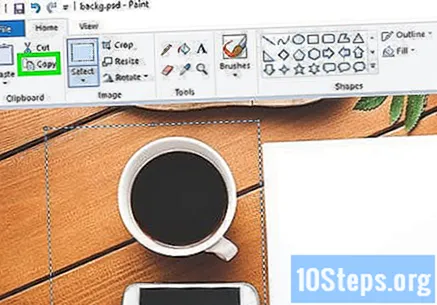
Δημιουργήστε ή ανοίξτε ένα νέο αρχείο. Με την επιλογή σας αντιγραμμένη, μπορείτε να ανοίξετε μια νέα εικόνα όπου μπορεί να επικολληθεί. Πριν ανοίξετε ένα νέο αρχείο, το Paint θα σας ζητήσει να αποθηκεύσετε ή να απορρίψετε τις αλλαγές στην εικόνα στην οποία εργαζόσασταν.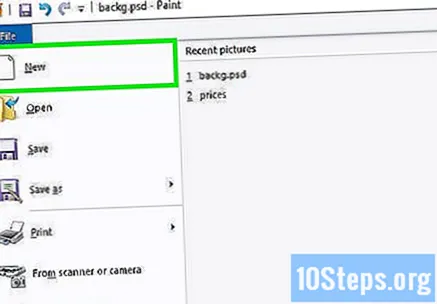
- κάντε κλικ στο Αρχείο στην επάνω αριστερή γωνία.
- κάντε κλικ στο Νέος για να δημιουργήσετε ένα νέο αρχείο ή κάντε κλικ Ανοιξε για να ανοίξετε μια διαφορετική εικόνα.
κάντε κλικ στο Κολιέ. Αυτό το κουμπί βρίσκεται στην επάνω αριστερή γωνία του Paint. Το επιλεγμένο τμήμα του προηγούμενου αρχείου θα επικολληθεί στη νέα εικόνα.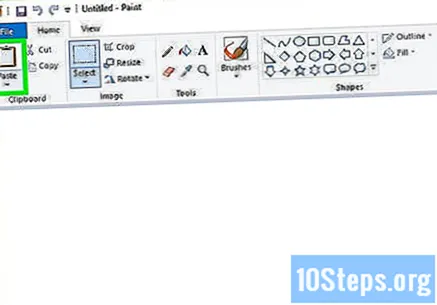
- Κάντε κλικ και σύρετε την επιλογή για να την μετακινήσετε.
- Μπορεί να υπάρχουν μερικά άσπρα σύνορα στην επικολλημένη εικόνα. Διαβάστε παρακάτω για να επιλύσετε αυτό το ζήτημα.
κάντε κλικ στο Χρώμα 1. Αυτό το κουμπί βρίσκεται στο επάνω μέρος της οθόνης, δίπλα στην παλέτα χρωμάτων.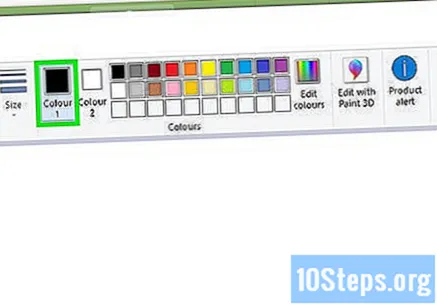
Επιλέξτε το σταγονόμετρο στη γραμμή εργαλείων.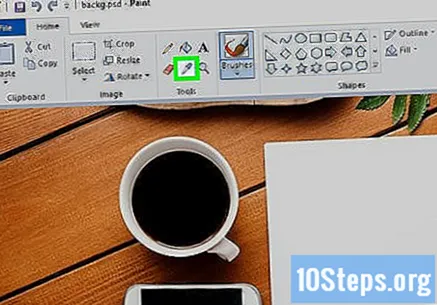
Κάντε κλικ στο κάτω μέρος κοντά στις άκρες. Κάντε κλικ στο φόντο δίπλα στα λευκά σύνορα για να επιλέξετε το πιο κοντινό χρώμα. Αυτό θα σας επιτρέψει να βάψετε τις λευκές περιοχές, συνδυάζοντάς τις με το επιλεγμένο χρώμα.
Κάντε κλικ στο εργαλείο πινέλου. Είναι το κουμπί με ένα πινέλο στα δεξιά του πίνακα "Εργαλεία" στο πάνω μέρος της οθόνης.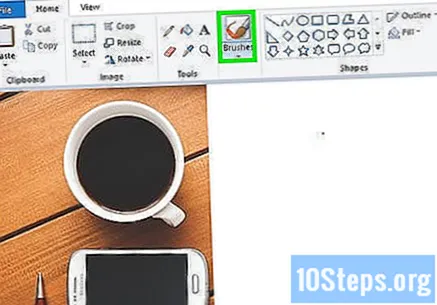
- Μπορείτε να κάνετε κλικ στο κάτω βέλος στο κουμπί πινέλου για να επιλέξετε διαφορετικούς τύπους πινέλων.
Χρωματίστε τις άκρες. Χρησιμοποιήστε τη βούρτσα για να χρωματίσετε τις λευκές άκρες που συνεχίζουν να εμφανίζονται γύρω από το κολλημένο αντικείμενο.
- Μεγεθύνετε και προσπαθήστε να μην χρωματίσετε την εικόνα.
- Μπορείτε να χρησιμοποιείτε το σταγονόμετρο πιο συχνά εάν το χρώμα του φόντου είναι συμπαγές.
- Κάντε κλικ στο παρακάτω μενού Μέγεθος για να αλλάξετε το μέγεθος της βούρτσας. Χρησιμοποιήστε μια μεγαλύτερη βούρτσα για να χρωματίσετε τις μεγαλύτερες περιοχές ή μεταβείτε σε μια μικρότερη βούρτσα και χρησιμοποιήστε το ζουμ για να χρωματίσετε με μεγαλύτερη ακρίβεια.
- Αναζητήστε λευκά μέρη που δεν αντιγράφηκαν από το εργαλείο Διαφανής επιλογή. Χρησιμοποιήστε τη βούρτσα για να τα βάψετε.
- Τύπος Ctrl+Ζ για αναίρεση εάν χρωματίσετε κατά λάθος ένα ανεπιθύμητο τμήμα της εικόνας.